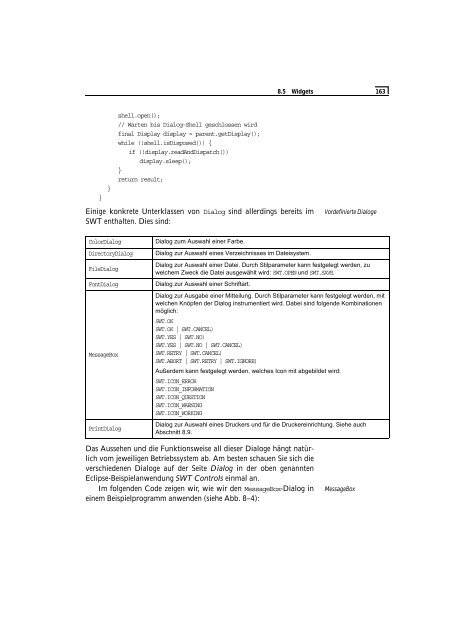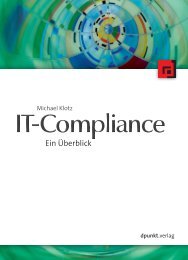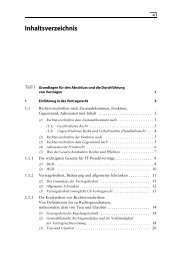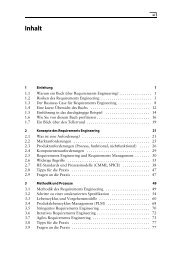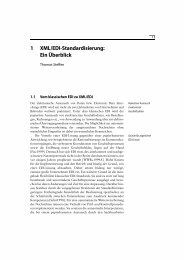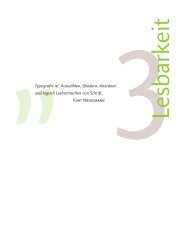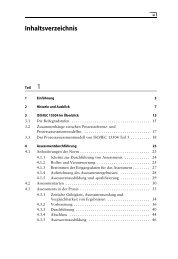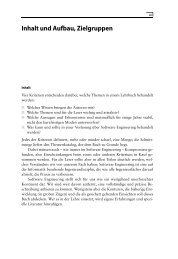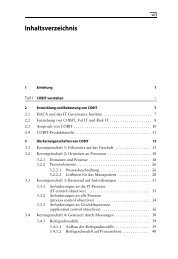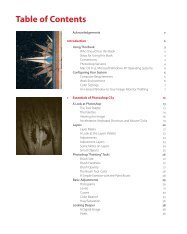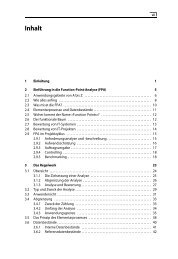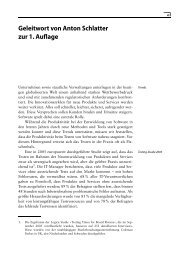Sie wollen auch ein ePaper? Erhöhen Sie die Reichweite Ihrer Titel.
YUMPU macht aus Druck-PDFs automatisch weboptimierte ePaper, die Google liebt.
}<br />
}<br />
shell.open();<br />
// Warten bis Dialog-Shell geschlossen wird<br />
final Display display = parent.getDisplay();<br />
while (!shell.isDisposed()) {<br />
if (!display.readAndDispatch())<br />
display.sleep();<br />
}<br />
return result;<br />
8.5 Widgets<br />
Einige konkrete Unterklassen von Dialog sind allerdings bereits im<br />
<strong>SWT</strong> enthalten. Dies sind:<br />
ColorDialog Dialog zum Auswahl einer Farbe.<br />
DirectoryDialog Dialog zur Auswahl eines Verzeichnisses im Dateisystem.<br />
FileDialog<br />
<strong>Das</strong> Aussehen und die Funktionsweise all dieser Dialoge hängt natürlich<br />
vom jeweiligen Betriebssystem ab. Am besten schauen Sie sich die<br />
verschiedenen Dialoge auf der Seite Dialog in der oben genannten<br />
Eclipse-Beispielanwendung <strong>SWT</strong> Controls einmal an.<br />
Im folgenden Code zeigen wir, wie wir den MessageBox-Dialog in<br />
einem Beispielprogramm anwenden (siehe Abb. 8–4):<br />
Vordefinierte Dialoge<br />
Dialog zur Auswahl einer Datei. Durch Stilparameter kann festgelegt werden, zu<br />
welchem Zweck die Datei ausgewählt wird: <strong>SWT</strong>.OPEN und <strong>SWT</strong>.SAVE.<br />
FontDialog Dialog zur Auswahl einer Schriftart.<br />
MessageBox<br />
PrintDialog<br />
MessageBox<br />
163<br />
Dialog zur Ausgabe einer Mitteilung. Durch Stilparameter kann festgelegt werden, mit<br />
welchen Knöpfen der Dialog instrumentiert wird. Dabei sind folgende Kombinationen<br />
möglich:<br />
<strong>SWT</strong>.OK<br />
<strong>SWT</strong>.OK | <strong>SWT</strong>.CANCEL)<br />
<strong>SWT</strong>.YES | <strong>SWT</strong>.NO)<br />
<strong>SWT</strong>.YES | <strong>SWT</strong>.NO | <strong>SWT</strong>.CANCEL)<br />
<strong>SWT</strong>.RETRY | <strong>SWT</strong>.CANCEL)<br />
<strong>SWT</strong>.ABORT | <strong>SWT</strong>.RETRY | <strong>SWT</strong>.IGNORE)<br />
Außerdem kann festgelegt werden, welches Icon mit abgebildet wird:<br />
<strong>SWT</strong>.ICON_ERROR<br />
<strong>SWT</strong>.ICON_INFORMATION<br />
<strong>SWT</strong>.ICON_QUESTION<br />
<strong>SWT</strong>.ICON_WARNING<br />
<strong>SWT</strong>.ICON_WORKING<br />
Dialog zur Auswahl eines Druckers und für die Druckereinrichtung. Siehe auch<br />
Abschnitt 8.9.